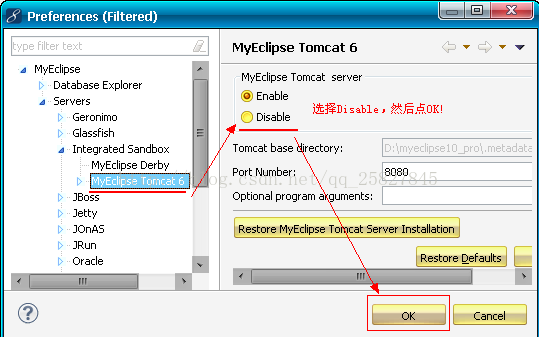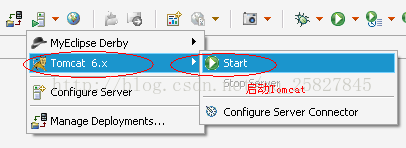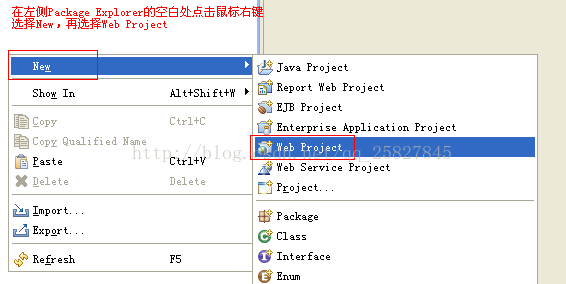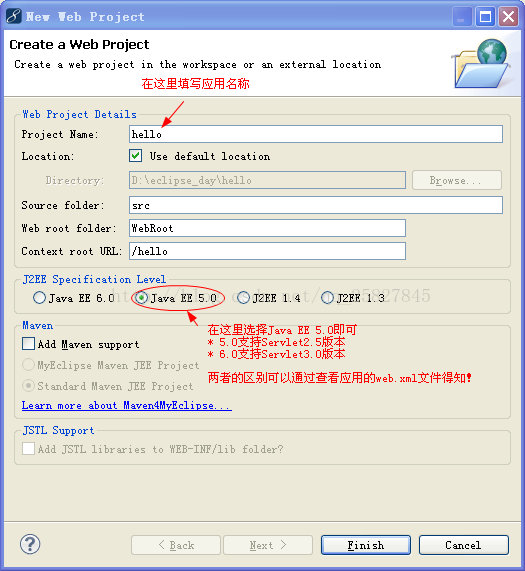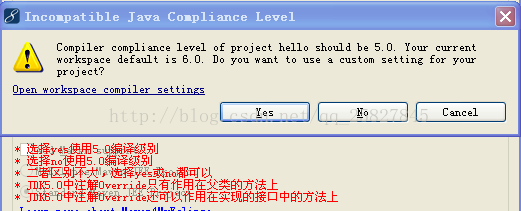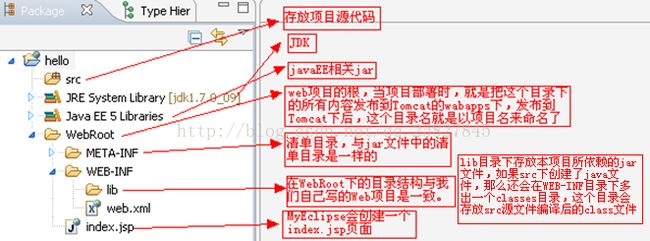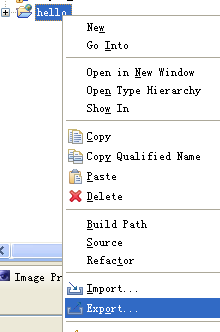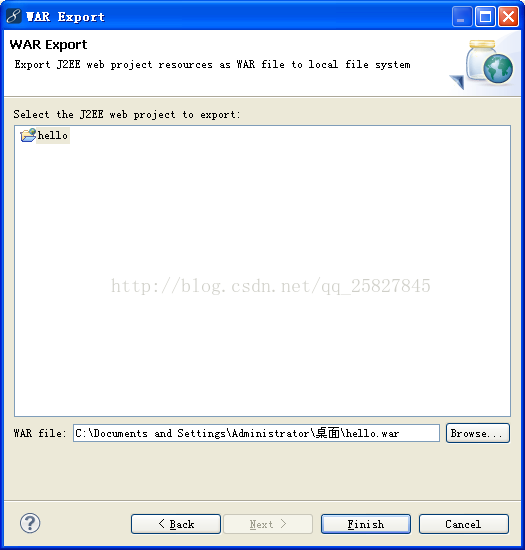一、Tomcat
1 Tomcat概述
Tomcat服务器由Apache提供,开源免费。由于Sun和其他公司参与到了Tomcat的开发中,所以最新的JSP/Servlet规范总是能在Tomcat中体现出来。当前最新版本Tomcat8,我们课程中使用Tomcat7。Tomcat7支持Servlet3.0,而Tomcat6只支持Servlet2.5!
2 安装、启动、配置Tomcat
下载Tomcat可以到http://tomcat.apache.org下载。
Tomcat分为安装版和解压版:
- 安装版:一台电脑上只能安装一个Tomcat;
- 解压版:无需安装,解压即可用,解压多少份都可以,所以我们选择解压版。
2.1 Tomcat目录结构
把解压版Tomcat解压到一个没有中文,没有空格的路径中即可,建议路径不要太深,因为我们需要经常进入Tomcat安装目录。例如:F:\apache-tomcat-7.0.42
2.2 启动和关闭Tomcat
在启动Tomcat之前,我们必须要配置环境变量:
- JAVA_HOME:必须先配置JAVA_HOME,因为Tomcat启动需要使用JDK;
- CATALANA_HOME:如果是安装版,那么还需要配置这个变量,这个变量用来指定Tomcat的安装路径,例如:F:\apache-tomcat-7.0.42。
- 启动:进入%CATALANA_HOME%\bin目录,找到startup.bat,双击即可;
- 关闭:进入%CATALANA_HOME%\bin目录,找到shutdown.bat ,双击即可;
startup.bat会调用catalina.bat,而catalina.bat会调用setclasspath.bat,setclasspath.bat会使用JAVA_HOME环境变量,所以我们必须在启动Tomcat之前把JAVA_HOME配置正确。
启动问题:
点击startup.bat后窗口一闪即消失:检查JAVA_HOME环境变量配置是否正确;
2.3 进入Tomcat主页
访问:http://localhost:8080
2.4 Tomcat的目录结构
(1) bin:
该目录下存放的是二进制可执行文件,如果是安装版,那么这个目录下会有两个exe文件:tomcat6.exe、tomcat6w.exe,前者是在控制台下启动Tomcat,后者是弹出UGI窗口启动Tomcat;如果是解压版,那么会有startup.bat和shutdown.bat文件,startup.bat用来启动Tomcat,但需要先配置JAVA_HOME环境变量才能启动,shutdawn.bat用来停止Tomcat;
(2) conf:这是一个非常非常重要的目录,这个目录下有四个最为重要的文件:
server.xml:配置整个服务器信息。例如修改端口号,添加虚拟主机等;下面会详细介绍这个文件;
tomcatusers.xml:存储tomcat用户的文件,这里保存的是tomcat的用户名及密码,以及用户的角色信息。可以按着该文件中的注释信息添加tomcat用户,然后就可以Tomcat主页中进入Tomcat Manager页面了;
web.xml:部署描述符文件,这个文件中注册了很多MIME类型,即文档类型。这些MIME类型是客户端与服务器之间说明文档类型的,如用户请求一个html网页,那么服务器还会告诉客户端浏览器响应的文档是text/html类型的,这就是一个MIME类型。客户端浏览器通过这个MIME类型就知道如何处理它了。当然是在浏览器中显示这个html文件了。但如果服务器响应的是一个exe文件,那么浏览器就不可能显示它,而是应该弹出下载窗口才对。MIME就是用来说明文档的内容是什么类型的!
context.xml:对所有应用的统一配置,通常我们不会去配置它。
(3) lib:
Tomcat的类库,里面是一大堆jar文件。如果需要添加Tomcat依赖的jar文件,可以把它放到这个目录中,当然也可以把应用依赖的jar文件放到这个目录中,这个目录中的jar所有项目都可以共享之,但这样你的应用放到其他Tomcat下时就不能再共享这个目录下的Jar包了,所以建议只把Tomcat需要的Jar包放到这个目录下;
(4) logs:
这个目录中都是日志文件,记录了Tomcat启动和关闭的信息,如果启动Tomcat时有错误,那么异常也会记录在日志文件中。
(5) temp:
存放Tomcat的临时文件,这个目录下的东西可以在停止Tomcat后删除!
(6) webapps:
存放web项目的目录,其中每个文件夹都是一个项目;如果这个目录下已经存在了目录,那么都是tomcat自带的。项目。其中ROOT是一个特殊的项目,在地址栏中没有给出项目目录时,对应的就是ROOT项目。http://localhost:8080/examples,进入示例项目。其中examples就是项目名,即文件夹的名字。
(7) work:
运行时生成的文件,最终运行的文件都在这里。通过webapps中的项目生成的!可以把这个目录下的内容删除,再次运行时会生再次生成work目录。当客户端用户访问一个JSP文件时,Tomcat会通过JSP生成Java文件,然后再编译Java文件生成class文件,生成的java和class文件都会存放到这个目录下。
(8) LICENSE:许可证。
(9) NOTICE:说明文件。
二、MyEclipse创建JavaWeb应用
1、配置Tomcat
使用MyEclipse配置服务器后,就可以使用MyEclipse来启动和停止服务器了。当然,你需要先安装好服务器(Tomcat),才能配置。MyEclipse自带了一个Tomcat,强烈建议不要使用它。所以,我们需要先把MyEclipse自带的Tomcat关闭,然后再来配置我们自己的Tomcat。
关闭MyEclipse自带Tomcat。
在工具栏中找到![]() ,点击下箭头,点击Configure Server Connector。
,点击下箭头,点击Configure Server Connector。
弹出对话框
配置我们自己的Tomcat
使用MyEclipse启动Tomcat
2、创建JavaWeb应用
3、启动Tomcat
方式一:
方式二:
4、关闭Tomcat
与启动Tomcat相同位置下方就是Stop Server,即可关闭tomcat了。
5、发布项目到tomcat的webapps目录
项目发布后,就是把项目的WebRoot目录copy到Tomcat的webapps目录,并把WebRoot重命名为项目名称,即hello。所以在Tomcat的webapps下会多出一个文件夹hello。
6、打war包
JavaSE程序可以打包成Jar包,而JavaWeb程序可以打包成war包。然后把war发布到Tomcat的webapps目录下,Tomcat会在启动时自动解压war包。
关于MyEclipse中Tomcat的配置和使用就总结到这里了,希望对大家的学习有所帮助,也希望大家多多支持脚本之家。